Log4Net Does Not Work in IIS
Log4Net是被广大程序员广泛使用的记录log的类库,我最近碰到的一个问题就是在visual studio中 配置正常的log4net,发布到iis中后就无法输出log了,我花了很多时间,终于解决了这个问题,现在把涉及到的 问题都罗列出来,希望可以帮助到大家。
###1.前提假设 本文已经假设你已经有了一个在visual studio正常工作的log4net配置,关于如何使用log4net,以及如何配置,你可以自行google一下。
###2.几个可能的问题 ####2.1权限问题 安全起见iis进程运行在一个非常低权限的账户上,这样可以保证iis下的应用不会破坏计算机的其他内容。所以,首先你应该找到你iis进程的账户信息,然后给予这个账号对你日志文件(或者目录)的读写权限。
找到iis进程的账户,有两种方法。
第一种通过iis管理器(控制面板->管理工具->Internet 信息服务(IIS)管理器),首先查看你的web应用的应用程序池,点击web应用的高级设置,如下图所示:
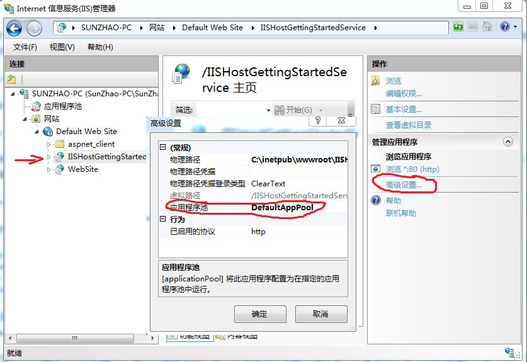
然后在应用程序池中查看相应的应用程序池(比如我的是DefaultAppPool)的账户信息,点击应用程序池的高级设置,如下图所示:
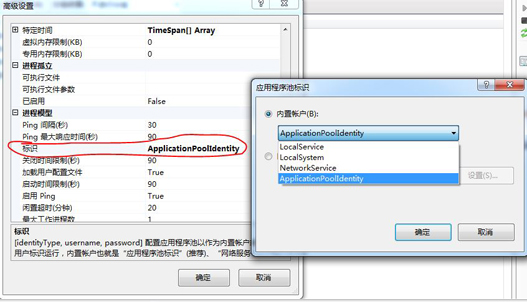
第二种方法就是首先触发一下你的web应用,这时候,查看任务管理器(所有用户进程)中w3wp.exe的账户,如下图所示:
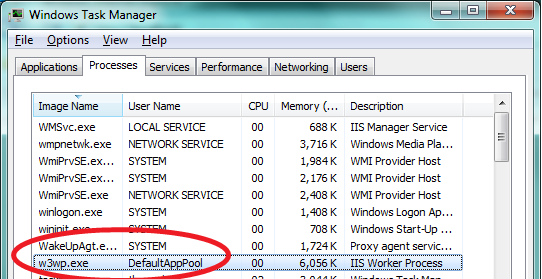
下一步就是赋予日志文件(或者目录)权限,右键日志文件->属性->安全->编辑->添加,添加对应的账户,然后给予读写权限。这一步需要注意的是,四个账户中ApplicationPoolIdentity对应的账户需要输入IIS AppPool\DefaultAppPool,然后检查名字,就出来DefaultAppPool账户了。
如果你想测试权限的是否真的配置好了,可以在自己的web应用代码中主动加入一个写文件的测试(写到给予权限的目录里),如果成功写入,表示权限是配好了。
如果这部分你有疑问可以参见Application Pool Identities。
####2.2Log4Net配置文件位置 如果你使用visual studio的发布功能,发布了你的web应用到iis下。一般会在你的web目录中生成web.config文件和bin目录。bin目录中有你的web dll和配置文件,其中log4net.dll和log4net的配置文件也在bin目录中。
如果你的log4net配置在web.config中,那就应该没有问题了。但是很多时候,我们都是把log4net的配置文件放在一个单独的文件中,这个文件与log4net在同一目录下。当你发布iis web应用的时候,相对路径的主路径是在web.config所在的目录路径,所以你应该把bin目录中的log4net的配置文件拉出来放到web.config同一级目录下。
至此应该没有什么问题了。
comments powered by Disqus